表示するサムネールの設定
サムネール画面に表示するクリップの種類をカスタマイズできます。
メインメニュー→[CLIP]で[REPOSITION]を選択する。
コントロールスティックで表示したいクリップの種類にカーソルを合わせる。
コントロールスティックを押す。
取扱説明書 AJ-PX270
使用状況に応じてサムネール画面をカスタマイズできます。
サムネール画面の設定例([INDICATOR])
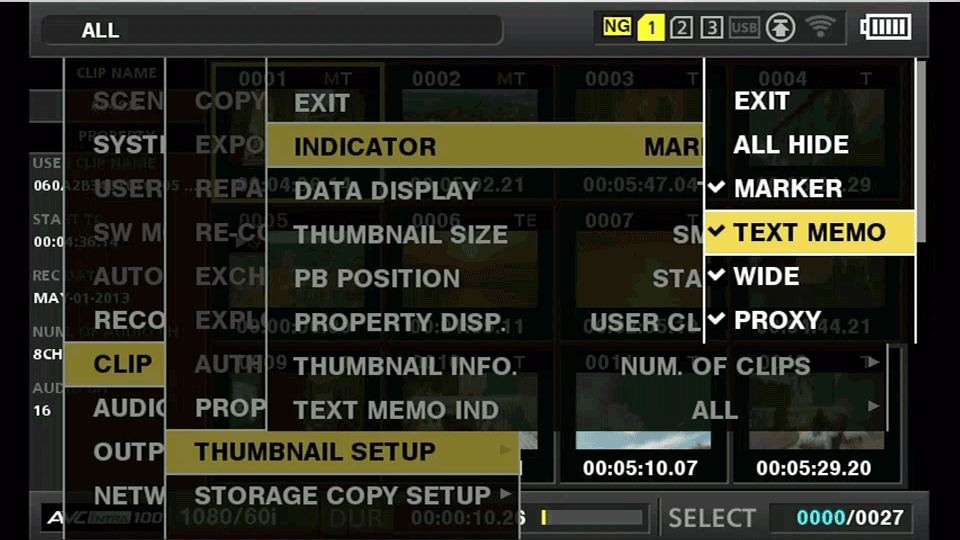
メインメニュー→[CLIP]で[THUMBNAIL SETUP]を選択する。
サムネールの設定項目([INDICATOR]、[DATA DISPLAY]、[THUMBNAIL SIZE]、[PB POSITION]、[PROPERTY DISP.]、[THUMBNAIL INFO.]、[TEXT MEMO IND])が表示されます。詳しくは「プロパティー表示する項目の設定」を参照してください。
サムネール画面に表示するクリップの種類をカスタマイズできます。
メインメニュー→[CLIP]で[REPOSITION]を選択する。
コントロールスティックで表示したいクリップの種類にカーソルを合わせる。
コントロールスティックを押す。
サムネールの表示サイズをカスタマイズできます。
メインメニュー→[CLIP]→[THUMBNAIL SETUP]で[THUMBNAIL SIZE]を選択する。
コントロールスティックで表示したいサムネールの大きさにカーソルを合わせる。
コントロールスティックを押す。
用途に合わせ、クリップ情報の表示内容をカスタマイズできます。
メインメニュー→[CLIP]→[THUMBNAIL SETUP]で[DATA DISPLAY]を選択する。
コントロールスティックで設定したい項目にカーソルを合わせる。
コントロールスティックを押す。
サムネールの左側に表示される簡易プロパティー項目を設定します。
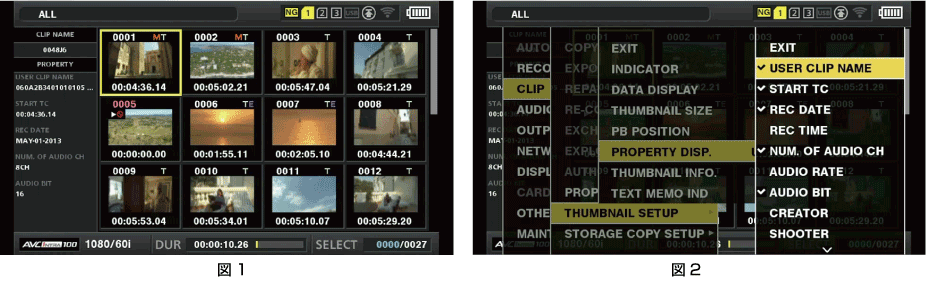
サムネール画面を表示する。(図1)
メインメニュー→[CLIP]→[THUMBNAIL SETUP]で[PROPERTY DISP.]を選択する。
コントロールスティックを押し、項目メニューに入る。(図2)
選択されている項目にはチェックマークが付いています。
コントロールスティックを押す。
コントロールスティックを押すと、未チェックの項目はチェックされ、チェック済みの項目はチェックが外れます。